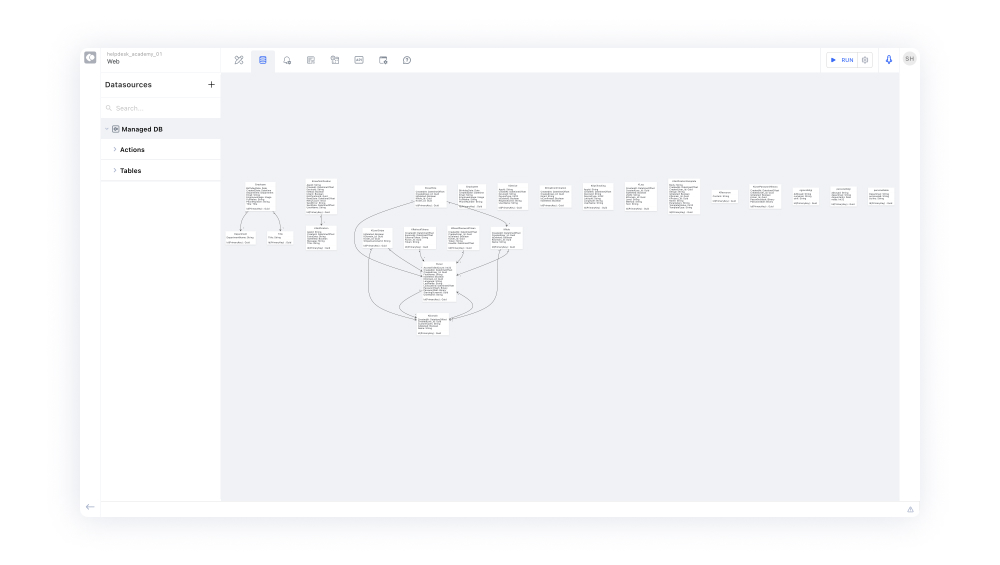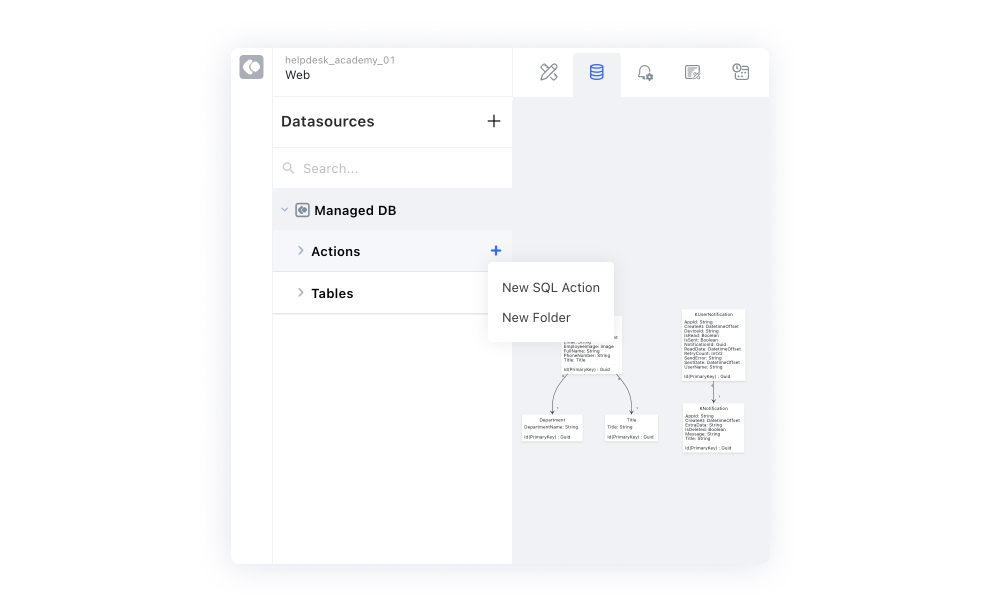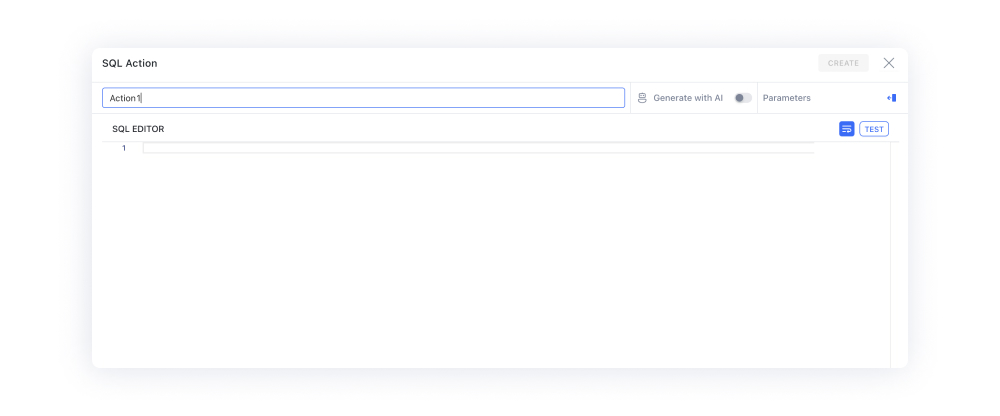Datasources modunda SQL editor ile özel aksiyonlar oluşturun
Datasources görünüm modunda SQL Editor ile Custom Actions oluşturma.
Kuika ile geliştirdiğin bir uygulamada özel aksiyonlar oluşturabilir, oluşturduğun aksiyonları ekranlarda kullanabilirsin.
Bu eğitim içeriği aşağıdaki başlıklardan oluşmaktadır.
SQL Editör Kullanarak Özel Aksiyon Oluşturma
1. SQL Editör Kullanarak Özel Aksiyon Oluşturma
Özel aksiyon oluşturmak için Datasources görünüm modunu aç.
Datasources görünüm modunda bulunan sol menü aracılığıyla geliştirdiğin uygulamada yer alan veri kaynaklarını, aksiyonları ve tabloları görüntüleyebilir, yeni bir veri kaynağı, yeni bir aksiyon ve yeni bir tablo ekleyebilirsin.
Yeni bir özel aksiyon eklemek için Actions alt panelinin üzerine imleç ile gel. Actions alt paneli yanında çıkan “+” ikonuna tıkla.
Açılır menü aracılığıyla New SQL Action ya da New Folder oluşturabilirsin. Eğer Actions alt paneli altında yeni bir Custom Actions oluşturmak istiyorsan New SQL Actions'a tıkla. Eğer yeni bir dosya altında Custom Actions oluşturmak istiyorsan New Folder'a tıkla ve dosyanı isimlendirerek oluştur.
Örnek bir senaryo kapsamında bir personel listesinde yer alan departmanların listelenmesine olanak sağlayan bir aksiyon oluşturalım. Bu aksiyonu oluşturmadan önce Department adında bir tablo oluşturmalısın. Tablo oluşturma işlemleri için ilgili içeriğimizi detaylı inceleyebilirsin.
Departman listeleme ekranında uygulama içerisindeki departmanları listelemen beklenmektedir. Bunun için SelectDepartmentList isimli bir özel aksiyon oluştur.
Açılan ekranda seni bir SQL Editör karşılayacak. SQL Editör’de listeleme için gereken SQL sorgusunu yaz.
Sorgu ekleme konusunda Kuika sana bazı kolaylıklar sağlamaktadır. Bu kolaylık, sorgu ekleme ekranında tablolar özelinde otomatik sorgular oluşturmaktadır.
Tablo özelinde otomatik sorgu eklemek için sorgu ekleme ekranında sol menüde yer alan tabloların üzerine imleç ile gel. Tablo yanında çıkan üç noktaya tıkla. Kuika, Select, Update ve Delete sorgularını otomatik olarak eklemene ve üzerinde değişiklik yapmana olanak sağlamaktadır.
SelectDepartmentList özel aksiyonuyla departmanları listelemek için aşağıdaki sorguyu kullanabilirsin.
Sorguyu yazdıktan sonra sağ üst köşede bulunan TEST butonu aracılığıyla sorgunu test edebilir, CREATE butonuna tıklayarak özel aksiyonu oluşturabilirsin.
Last updated